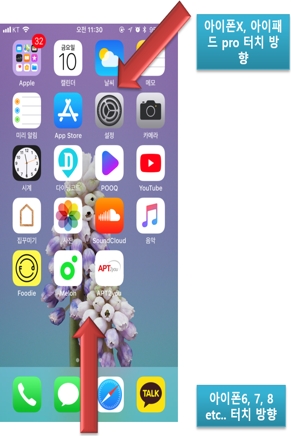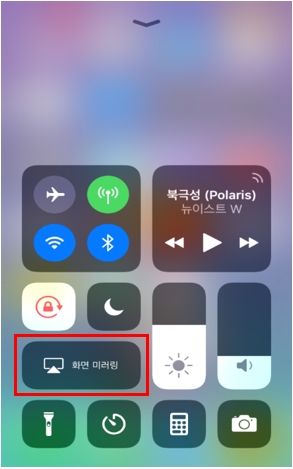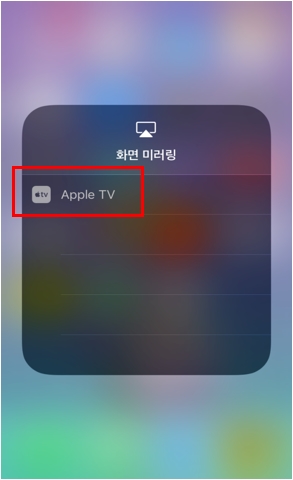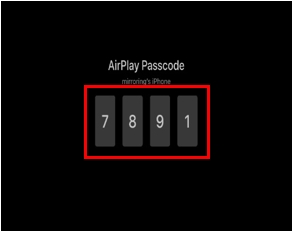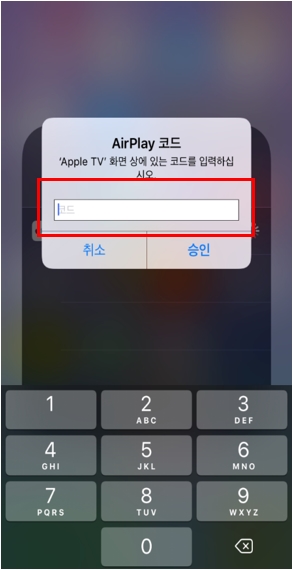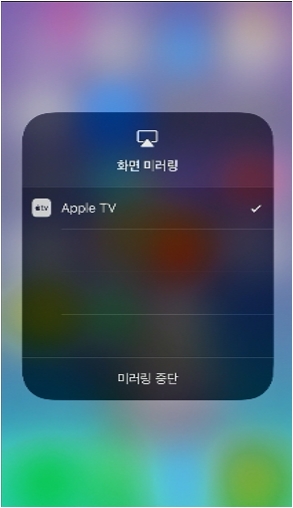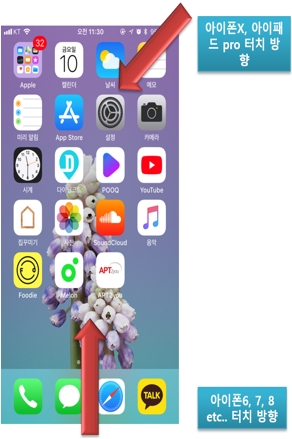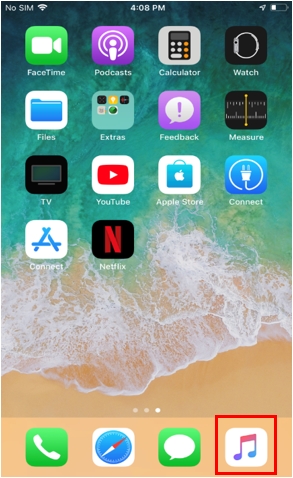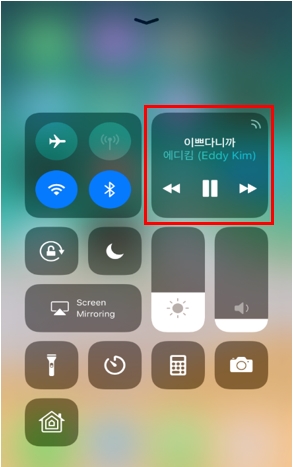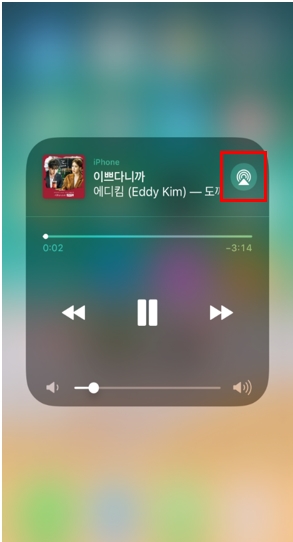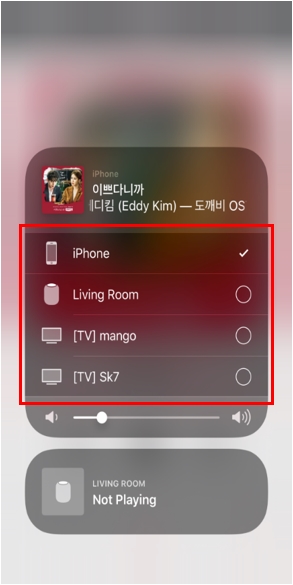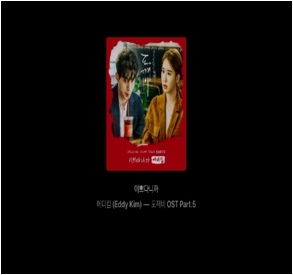삼성 제품을 사용하다 보면 기능상 궁금한 점이나 원인을 알 수 없는 문제가 생기곤 합니다.
삼성 고객센터 대기를 기다리지 않는 간단한 해결 방법을 알려드리겠습니다. 삼성 티비 TV AirPlay 지원 및 연결 가이드, 시작합니다.

해당 모델
2018년 이후 AirPlay 지원하는 스마트 TV 제품
AirPlay 란 ?
☞ MAC 제품 (iPhone/ iPAD/ Macbook)과 무선으로 연결하여 화면/동영상/음악을 TV로 보는 기능
지원기기
iOS 모바일/탭, Mac OS 사용제품과 연동
☞ 기존 iPhone과 Apple TV간 연동 기능 동일 지원
연결조건
※ 약관 미동의 시 메뉴에서 AirPlay 설정 확인 불가합니다.
AirPlay 지원 서비스
☞ Screen Mirroring : MAC 제품의 화면을 TV에 실시간 출력
모바일 컨텐츠 영상(YouTube, Netflix) TV전송 및 제어 가능
☞ Audio Mirroring : MAC 제품의 사운드를 TV 스피커로 실시간 출력
TV 스마트 허브 약관 동의 필요
① 스마트 허브 약관및 정책 설정
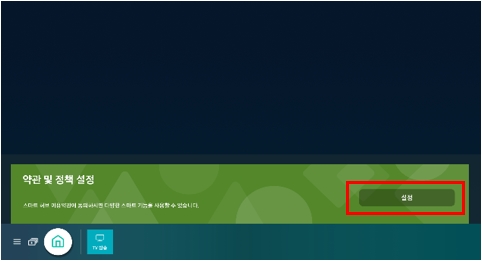
② 전체 동의하기 선택 후 확인
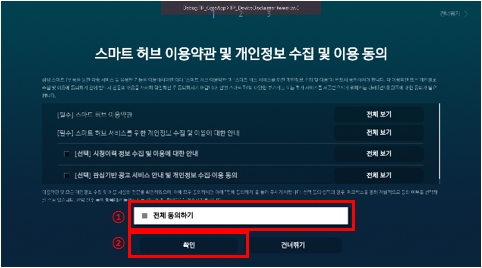
TV AirPlay 설정 확인
① 홈 → 설정 → 일반 선택
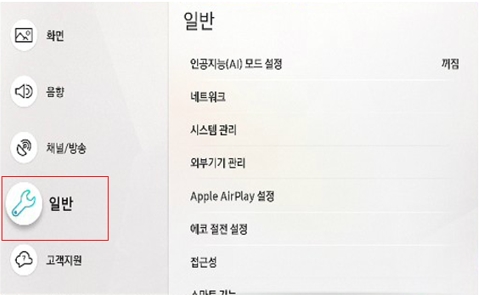
② Apple AirPlay 설정
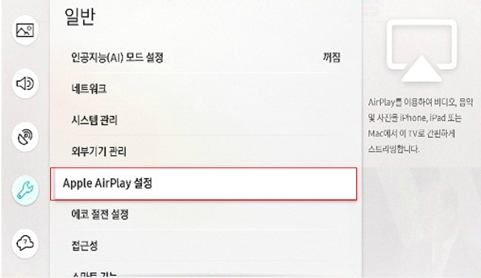
③ AirPlay 설정조건 확인 (끔 → 켜기로 변경) → 출하조건이 끔으로 설정되어 있어 반드시 켜기로 변경해 주어야 AirPlay 호환 가능 환경이 조성됩니다.
※ 동일네트워크로 설정되어 있는가에 대한 확인도 필수
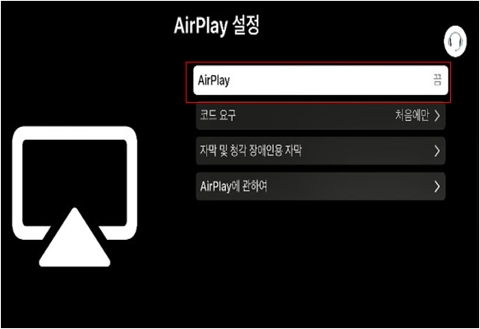
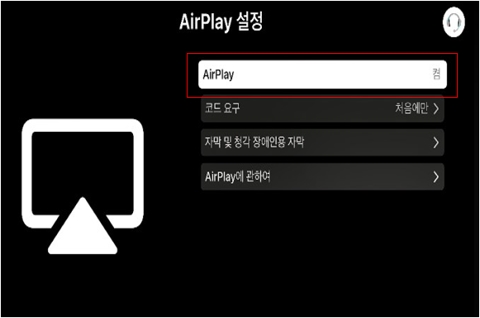
Screen Mirroring 연결방법